
Mac पर स्टॉक्स में बिज़नेस की ख़बरें पढ़ें और शेयर करें
स्टॉक्स ऐप में, आप ऐसे व्यावसायिक समाचार पढ़ सकते हैं जो बाज़ार को प्रभावित कर रहे हैं। ऐसे देशों में जहाँ Apple News उपलब्ध है, आप Apple News संपादकों द्वारा चुने गए आलेख और Apple News+ समाचार भी देखते हैं।
Apple News+ के बारे में अधिक जानने के लिए News में Apple News+ सब्सक्राइब करें देखें।
नोट : Apple News और Apple News+ सभी देशों और क्षेत्रों में उपलब्ध नहीं होते। Apple सहायता आलेख Apple मीडिया सेवाओं की उपलब्धता देखें।
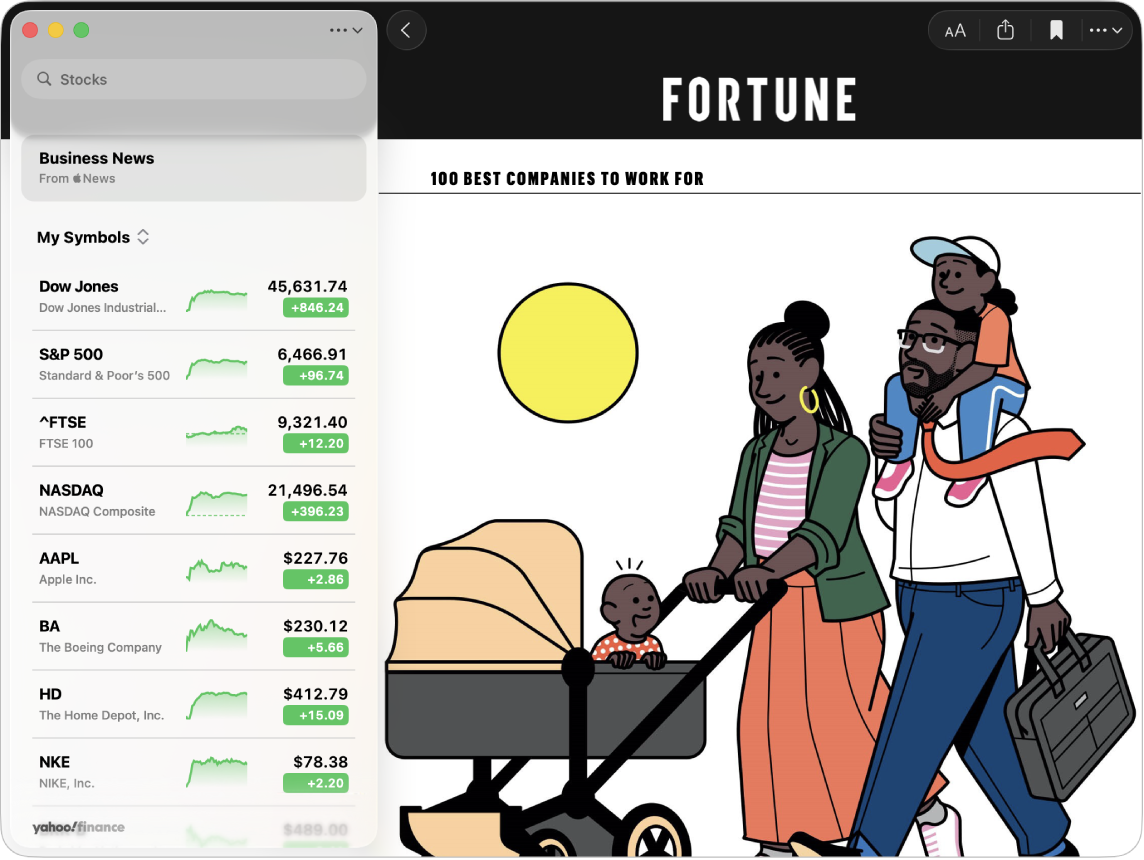
टिकर चिह्न के बारे में समाचार पढ़ें
अपने Mac पर स्टॉक्स ऐप
 पर जाएँ।
पर जाएँ।वॉचलिस्ट में टिकर चिह्न पर क्लिक करें, फिर पूरी स्टोरी देखने के लिए हेडलाइन पर क्लिक करें।
ऐसे देशों में जहाँ Apple News उपलब्ध है, कहानी स्टॉक्स ऐप में खुलती है। अन्य स्थानों पर कहानी Safari या आपके डिफ़ॉल्ट ब्राउज़र में खुलती है।
हेडलाइन पर वापस जाने के लिए, टूलबार में
 पर क्लिक करें।
पर क्लिक करें।
दिन की टॉप बिज़नेस न्यूज़ पढ़ें
अपने Mac पर स्टॉक्स ऐप
 पर जाएँ।
पर जाएँ।साइडबार के शीर्ष पर व्यावसायिक समाचार पर क्लिक करें, फिर पूरी स्टोरी देखने के लिए हेडलाइन पर क्लिक करें।
ऐसे देशों में जहाँ Apple News उपलब्ध है, कहानी स्टॉक्स ऐप में खुलती है। अन्य स्थानों पर कहानी Safari या आपके डिफ़ॉल्ट ब्राउज़र में खुलती है।
हेडलाइन पर वापस जाने के लिए, टूलबार में
 पर क्लिक करें।
पर क्लिक करें।
न्यूज़ स्टोरी शेयर करें
नोट : आप केवल उन जगहों पर स्टॉक्स ऐप से समाचार शेयर कर सकते हैं जहाँ Apple News उपलब्ध है।
अपने Mac पर स्टॉक्स ऐप
 पर जाएँ।
पर जाएँ।टिकर चिह्न या दिन के शीर्ष व्यावसायिक समाचार के बारे में किसी कहानी को पढ़ते समय, जैसा कि ऊपर दिखाया गया है, शीर्ष दाएँ हिस्से में
 पर क्लिक करें, फिर चुनें कि आप कहानी को कैसे शेयर करना चाहते हैं।
पर क्लिक करें, फिर चुनें कि आप कहानी को कैसे शेयर करना चाहते हैं।हेडलाइन पर वापस जाने के लिए, टूलबार में
 पर क्लिक करें।
पर क्लिक करें।
News ऐप में कोई आलेख सहेंजे
News ऐप में कहानी सहेजें ताकि आप उन्हें बाद में देख सकें या शेयर कर सकें।
जब आप अपने सभी Apple डिवाइस पर समान Apple खाते से साइन इन होते हैं और iCloud सेटिंग में News चालू करते हैं, तो अपने Mac पर आपके द्वारा सहेजे गए समाचार आपके अन्य Apple डिवाइस पर News में भी उपलब्ध होते हैं।
नोट : आप केवल उन जगहों पर ही समाचार सहेज सकते हैं जहाँ Apple News उपलब्ध है।
अपने Mac पर स्टॉक्स ऐप
 पर जाएँ।
पर जाएँ।टिकर चिह्न या दिन के शीर्ष व्यावसायिक समाचार के बारे में कोई कहानी पढ़ते समय ऊपर बताए गए तरीक़े से निम्नलिखित में से कोई एक कार्य करें :
ऊपरी दाएँ हिस्से में
 पर क्लिक करें।
पर क्लिक करें।फ़ाइल > Apple News में कहानी सहेजें चुनें या Command-S दबाएँ।
हेडलाइन पर वापस जाने के लिए, टूलबार में
 पर क्लिक करें।
पर क्लिक करें।
पढ़ते समय अपनी सहेजी गई कहानियों से कोई कहानी हटाने के लिए फ़ाइल > कहानी न सहेजें चुनें या Command-S दबाएँ।
अपनी सहेजी गई कहानियाँ बाद में देखने के लिए News ऐप खोलें, फिर साइडबार में “सहेजी गई कहानियाँ” चुनें। News में आलेख सहेजें देखें।